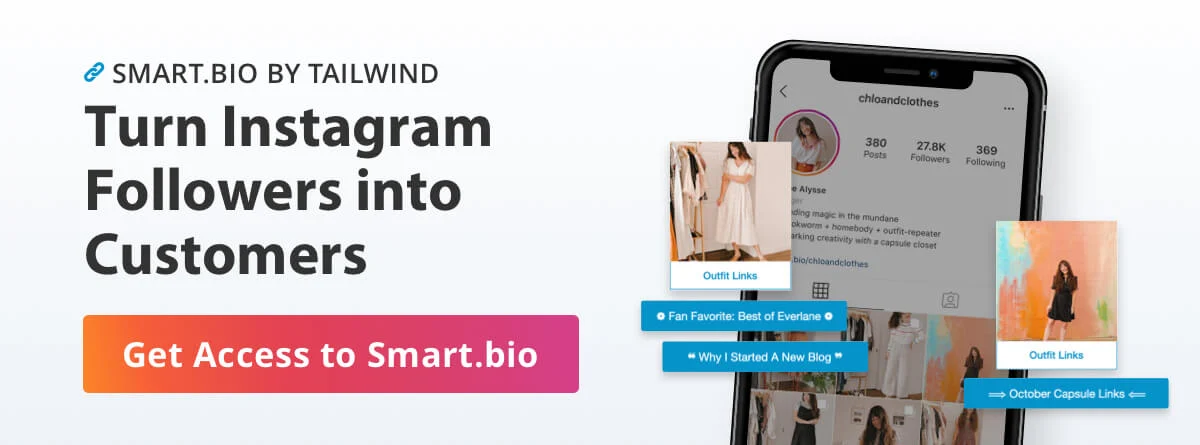Cómo publicar GIF en Instagram
Publicado: 2021-10-19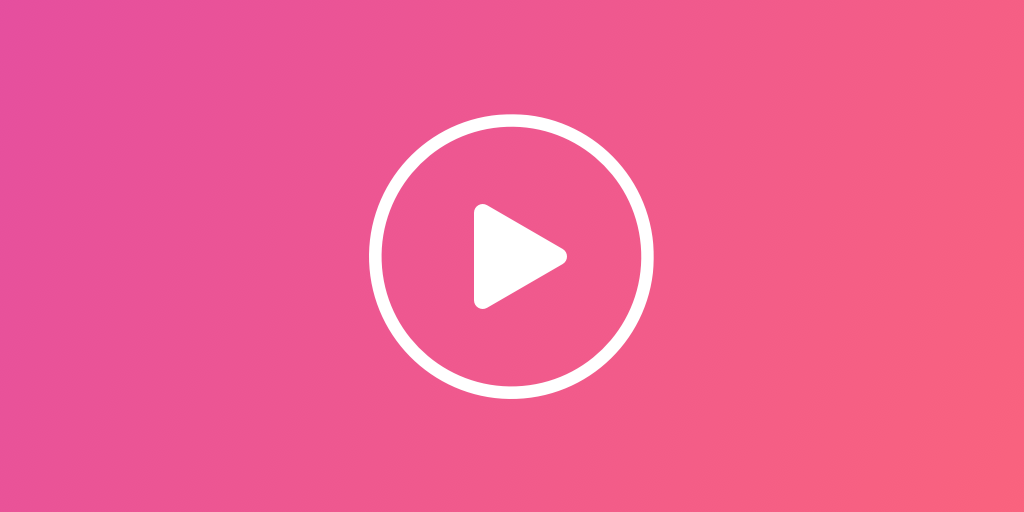
Los GIF de Instagram son una forma divertida de compartir lo que sientes, reírte o llamar la atención en tu feed. ¡Todos, desde usuarios individuales y pequeñas empresas hasta grandes marcas, están en la tendencia de estos videoclips repetidos!
Pero como no puedes crear GIF directamente dentro de Instagram, primero necesitarás un poco de ayuda.
Esta guía cubrirá todo lo que necesita saber para crear sus propios GIF usando videos en su teléfono, cómo compartir GIF populares desde la aplicación GIPHY y cómo publicar GIF en Instagram.
¿Por qué GIF?
Los GIF (imágenes animadas que se reproducen en un bucle continuo) han sido un tema candente en casi todas las redes sociales desde hace años.
Un GIF en Instagram puede usarse para la comedia, para compartir noticias impactantes o para transmitir un punto de una manera que capte la atención de sus seguidores. Pueden ser formas simples, pero efectivas, de atraer seguidores y presentar su página como una marca relevante.
¿Puedes publicar un GIF en Instagram?
¡Sí! Publicar un GIF en Instagram requiere unos pocos pasos simples y una aplicación de terceros.
Afortunadamente, esos pasos están a punto de ser más fáciles, ¡gracias a que Facebook adquirió GIPHY en mayo de este año!
Este popular motor de búsqueda es la fuente definitiva de GIFS compartibles, con un montón de integraciones en tus plataformas favoritas.
Para publicar tu GIF con GIPHY necesitarás:
- Descarga la aplicación GIPHY
- Regístrese/Inicie sesión usando Facebook
- Buscar un GIF para compartir
- Toque "Compartir"
- Toca el logotipo de Instagram
- Seleccione Publicación o Historias
A continuación, explicaremos estos pasos en detalle para ayudarlo a comenzar a publicar sus propios GIF en su Instagram.
Cómo publicar un GIF en Instagram con la aplicación móvil GIPHY
1. Descarga la aplicación GIPHY en tu teléfono
Antes de que pueda aprender a publicar GIF en Instagram, primero deberá descargar la aplicación . ¡GIPHY ofrece una aplicación de escritorio y una aplicación móvil para Android e iOS!
Nuestra parte favorita: ¡la aplicación es gratis! Le recomendamos que comience con la aplicación móvil si planea compartir GIF en Instagram, ya que la aplicación de escritorio aún no ofrece capacidades de publicación en Instagram.
"Le recomendamos que comience con la aplicación móvil si planea compartir GIF en Instagram".
2. Regístrese o inicie sesión con Facebook
Iniciar sesión en Facebook facilita el uso de la aplicación GIPHY y le permite publicar GIF tanto en Instagram como en Facebook.
Si no desea iniciar sesión en Facebook, también puede usar una dirección de correo electrónico y una contraseña para iniciar sesión en la aplicación.
3. Busque el GIF que desea compartir
Ahora que ha iniciado sesión en la aplicación, puede buscar GIF nuevos y populares directamente desde la página de inicio o usar palabras clave para buscar en la base de datos. Elija palabras clave en función de su estado de ánimo, actividades, programas de televisión o personajes populares, y más, para obtener el GIF adecuado para cada situación.
4. Toque el botón Compartir
Ahora que ha elegido su GIF, es hora de compartir. Si bien puede cargar archivos GIF en Instagram , también puede enviarlos a través de Facebook Messenger y Facebook, Snapchat, Whatsapp, Twitter y Messages.
Toque el botón "Compartir" que parece un avión de papel.
También puede copiar el enlace GIF directamente o copiar el GIF para pegarlo.
5. Toque el icono de Instagram para cargar GIF en Instagram
Si desea agregar un GIF a Instagram, toque el ícono púrpura de Instagram, permita el acceso al rollo de su cámara y luego abra Instagram. Luego le dará la opción de publicar en su Feed o en su Historia de Instagram.
Esto guardará el GIF como un cuadrado de video de 15 segundos en su teléfono.
“Si desea agregar un GIF a Instagram, toque el ícono púrpura de Instagram, permita el acceso al rollo de su cámara y luego abra Instagram”.
6. Seleccione Historia o Feed
Tiene un par de opciones sobre cómo poner GIF en Instagram, incluida la publicación en su Historia o directamente en su Feed. Después de seleccionar dónde desea publicarlo, los pasos para publicarlo son los mismos que para agregar cualquier publicación nueva en Instagram.

Si publica su GIF en su historia, también puede usar la función GIF en el modo de creación de Instagram para crear una versión de pantalla completa de un GIF (se muestra en tres mosaicos). Finalmente, también puede agregar varias pegatinas GIF a sus historias. ¡tocando la bandeja de calcomanías!
Cómo publicar un GIF en Instagram a través de GIPHY en el escritorio
1. Seleccione un GIF en giphy.com
Dirígete al sitio web de GIPHY y busca un GIF que quieras publicar. Una vez que lo encuentre, haga clic en el GIF para ser dirigido a la página de detalles del GIF.
2. Comparte el GIF contigo mismo
Haga clic en "Compartir" en el lado derecho del GIF y seleccione el icono de Instagram. Asegúrese de haber iniciado sesión en GIPHY, luego ingrese su correo electrónico en el cuadro emergente antes de hacer clic en "Enviar".
3. Recibe tu GIF y descarga
Su GIF se enviará por correo electrónico a la dirección que ingresó como un archivo .mp4. Puede descargarlo desde su correo electrónico en su teléfono para que tenga el archivo para publicar en la aplicación de Instagram.
4. Publica tu GIF en Instagram
¡Ahora estás listo para publicar tu GIF! Cárguelo en su historia o feed en la aplicación móvil de Instagram como lo haría con cualquier otro video.
Cómo agregar un GIF a tu feed de Instagram en un bucle
Ahora que sabe cómo agregar un GIF a su Instagram, es hora de la siguiente pregunta: ¿puede publicar un bucle en Instagram?
¡Sí, y no es difícil!
- Primero, deberá guardar varias versiones del mismo GIF en su teléfono.
- Luego, toque 'Compartir en Instagram' varias veces, lo que creará múltiples clips de 15 segundos del GIF en el carrete de su cámara.
- Abre el GIF en la aplicación de Instagram y selecciona 'Publicar en Feed'.
- Seleccione el GIF de 15 segundos, toque 'Siguiente', luego toque 'Recortar'.
- Cuando aparezca el cuadrado con el signo más, haga clic en él para agregar clips de video adicionales para alargar su video y crear un bucle GIF.
Conclusión: Cómo poner un GIF en Instagram con GIPHY
Si bien es posible que no pueda crear un GIF en Instagram, GIPHY facilita la búsqueda de aplicaciones populares o la creación de las suyas propias para que pueda crear una publicación de Instagram en su Feed o Story.
¿Te encanta usar GIF para conectar y entretener a tus seguidores? ¡Puede usar la nueva aplicación Instagram Planner de Tailwind para cargar sus archivos de video personalizados y programar publicaciones con anticipación!
Guarde sus mejores GIF en su teléfono y publíquelos mientras viaja con Tailwind Instagram Planner, ¡ahora disponible en iOS y Android!
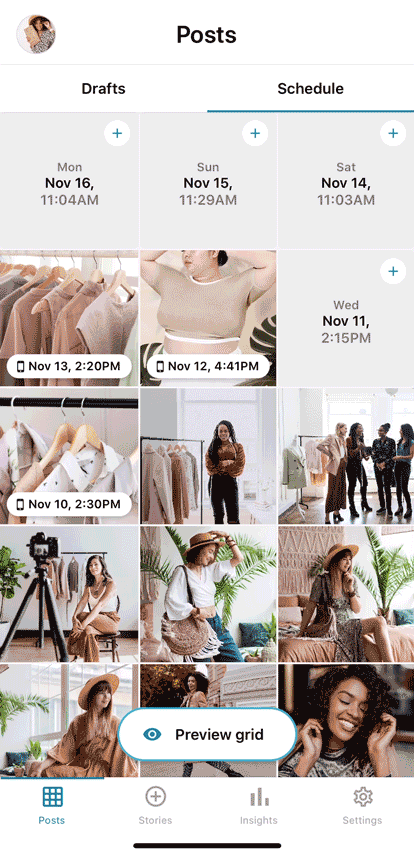
Fijarlo
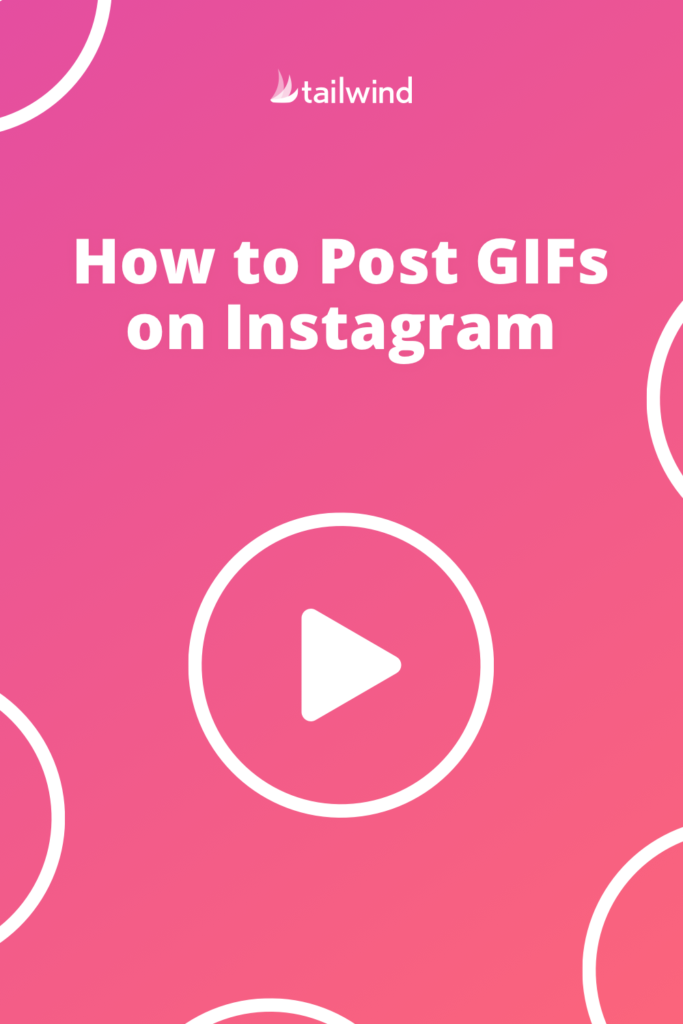
¡Comience una prueba gratuita de Tailwind para Instagram!
- Programe fotos y videos directamente en su feed de Instagram con Auto Post.
- Optimice cada publicación para lograr una mayor interacción con SmartSchedule y Hashtag Finder.
- Oculte automáticamente los hashtags de su publicación en el primer comentario para mantener su título limpio y ordenado.
- Haz que tus publicaciones sean más visibles con el etiquetado de usuario y el etiquetado de ubicación.
- Analice lo que funciona en cada publicación y perfil con análisis inteligentes.